Harici e-posta yönlendirmeyi etkinleştirin
Varsayılan olarak bir güvenlik önlemi olarak, e-postayı kuruluşunuzun dışındaki hesaplara yönlendiremezsiniz. Microsoft 365 e-postasını farklı bir hesaba yönlendirebilmeniz için yöneticinin harici e-posta yönlendirmeyi etkinleştirmesi gerekir.
- E-posta& Office Panonuza giriş yapın (ŞİRKET_ADI kullanıcı adınızı ve şifrenizi kullanın).
- En solda, yönetici menüsünü ve ardından E-posta Yönlendirme’yi açın.
- Yönlendirme Durumu öğesini seçin. Yüklenmesi biraz zaman alabilir.
- Alan adınızın altındaki anahtarı açın.
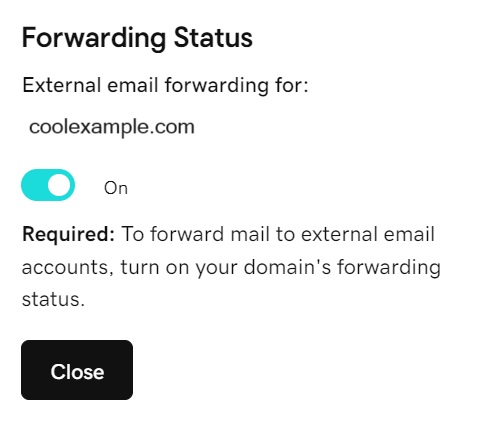
- Yükleme tamamlandıktan sonra Kapat öğesini seçin. Şimdi e-postanızı harici adreslere yönlendirebilirsiniz.
Harici yönlendirmeyi ayarlamaya çalışırken bir hata görürseniz, lütfen bir saat bekleyip tekrar deneyin. Bunun yerine Microsoft 365 Defender sekmesi altındaki adımları da takip edebilirsiniz.
Eklemek için E-posta Yönlendirme sayfasına geri dönün.![]() düzenle veya
düzenle veya![]() Alan adınız için ayarlanmış yönlendirme adreslerini silin.
Alan adınız için ayarlanmış yönlendirme adreslerini silin.
Panoda harici yönlendirmeyi etkinleştirmede sorun yaşıyorsanız, bunun yerine giden istenmeyen posta filtresi politikanızı düzenlemek için bu adımları izleyin.
- Microsoft 365 Defender Portalı’na giriş yapın . Microsoft 365 e-posta adresinizi ve şifrenizi kullanın (GoDaddy kullanıcı adınız ve şifreniz burada çalışmaz).
- İstenmeyen e-postadan koruma giden politikası (Varsayılan) seçeneğini belirleyin .

- Sağ bölmede, Koruma ayarlarını düzenle öğesini seçin.

- Otomatik yönlendirme kuralları altındaki listeden Açık - Yönlendirme etkin seçeneğini belirleyin.

- Kaydet öğesini seçin. Şimdi e-postanızı harici adreslere yönlendirebilirsiniz.
İlgili adım
Daha fazla bilgi
- Microsoft 365 e-posta adresim için e-posta yönlendirme seçenekleri
- Bir organizasyondaki bağlantılı alan adları nedir?
- Microsoft'un yönetici rolleri hakkında daha fazla bilgi edinin.